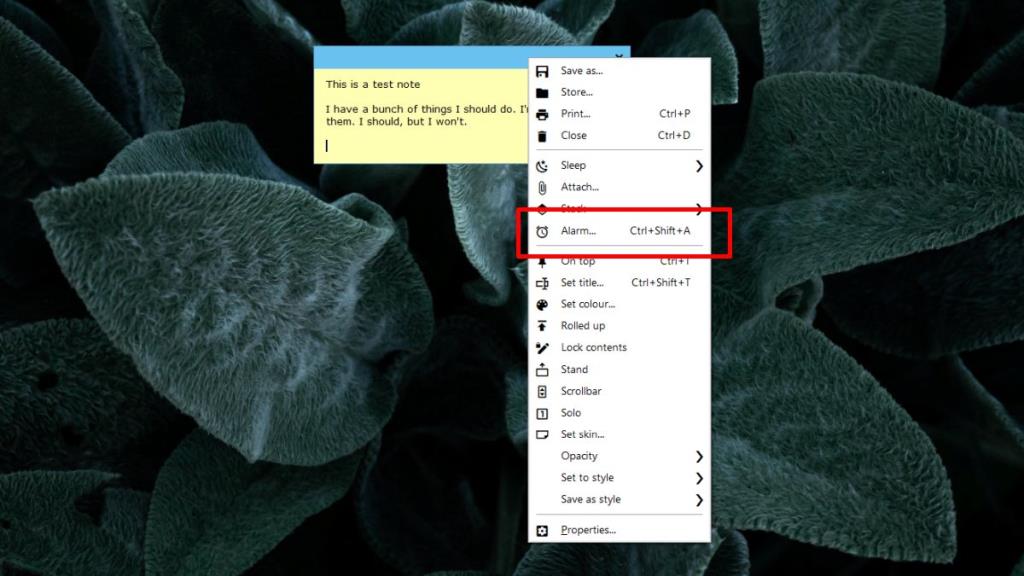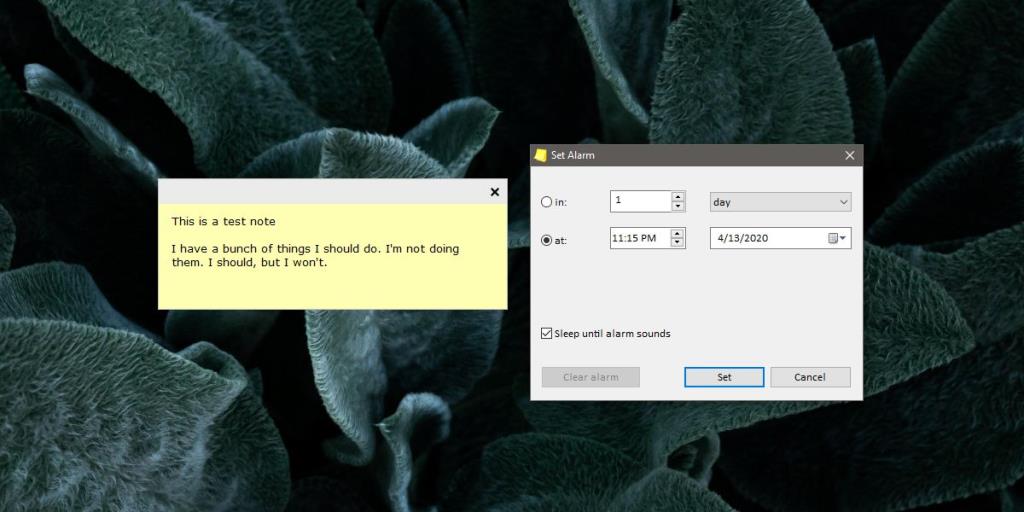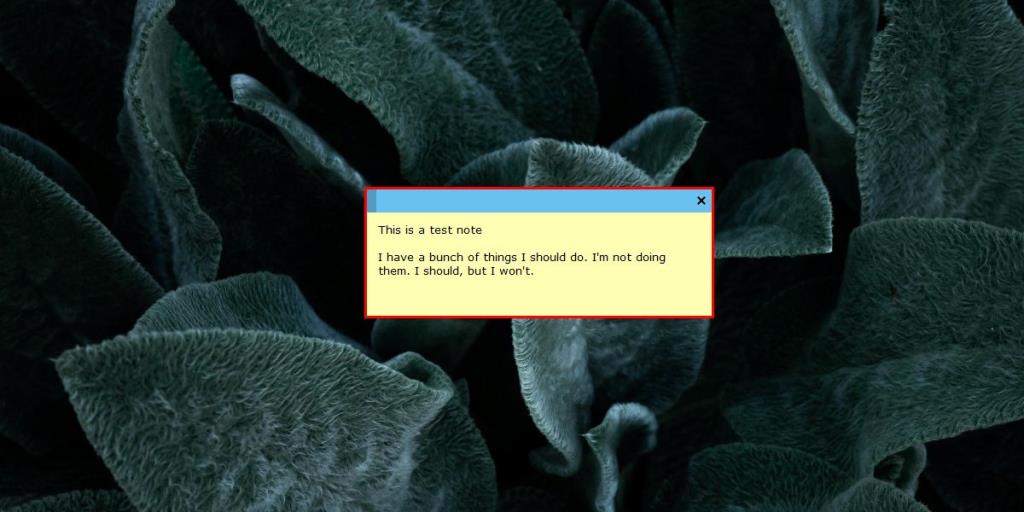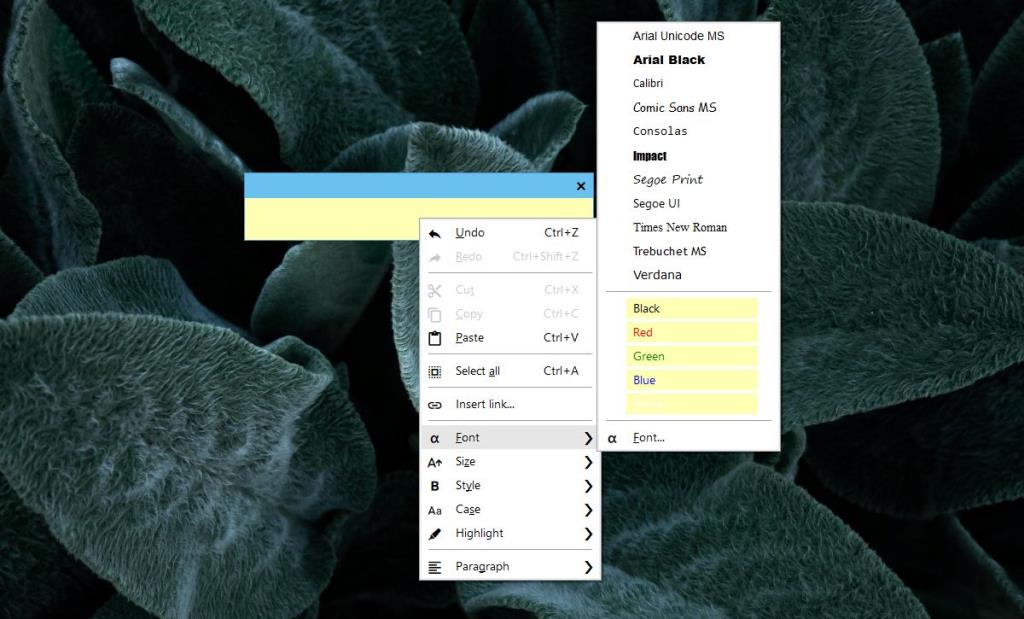Напоминания - это здорово, но это не совсем стикеры. Липкие заметки обычно используются в качестве блокнотов, но они являются важным инструментом для многих людей, поэтому и в macOS, и в Windows 10 есть приложение Sticky Notes. Эти приложения являются базовыми, хотя у них есть облачная поддержка, что означает, что для них можно создавать резервные копии в Интернете и получать к ним доступ из любого места. Если вам нужно запланировать стикеры, чтобы важные из них появлялись на экране в определенное время, стандартное приложение в Windows 10 не справится с этой задачей. Вот как можно запланировать создание заметок в Windows 10.
Планирование стикеров
Чтобы запланировать стикеры в Windows 10, вам понадобится приложение под названием Stickies . Он существует уже некоторое время и имеет несколько отличных функций, в том числе функцию планирования и будильника. Скачайте Stickies и установите его. У вас есть возможность установить его для всех или только для одного пользователя .
Создайте новую заметку и щелкните ее правой кнопкой мыши. В контекстном меню выберите «Тревога».
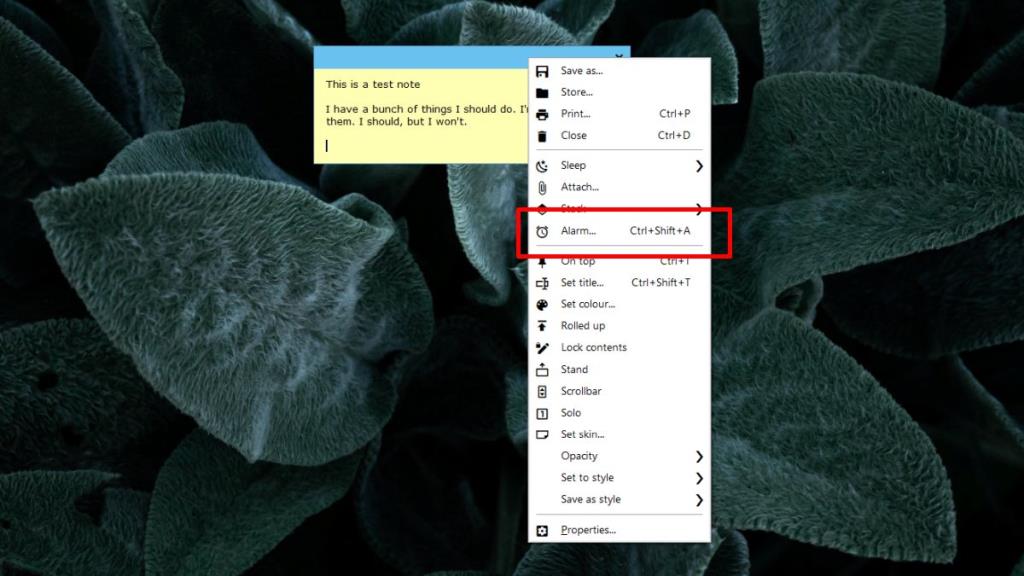
Откроется новое окно, в котором вы можете установить будильник. Будильник может быть установлен на относительное время, то есть через один день от настоящего или через два часа и т. Д. Вы также можете установить точное время и дату, когда заметка появится на вашем экране. Щелкните "Установить".
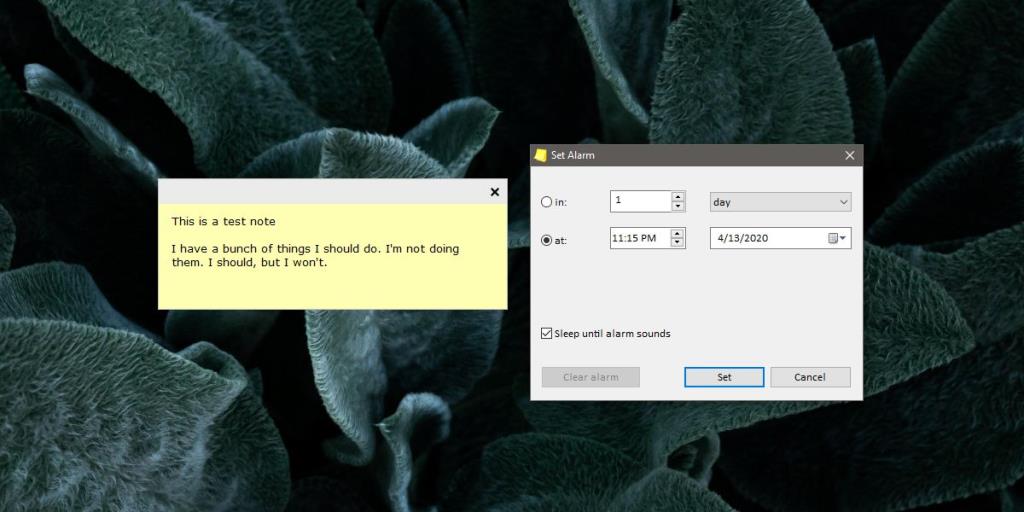
Когда настанет время для появления заметки, она начнет мигать на вашем экране. Его сложно пропустить, и вы должны оценить его настойчивость.
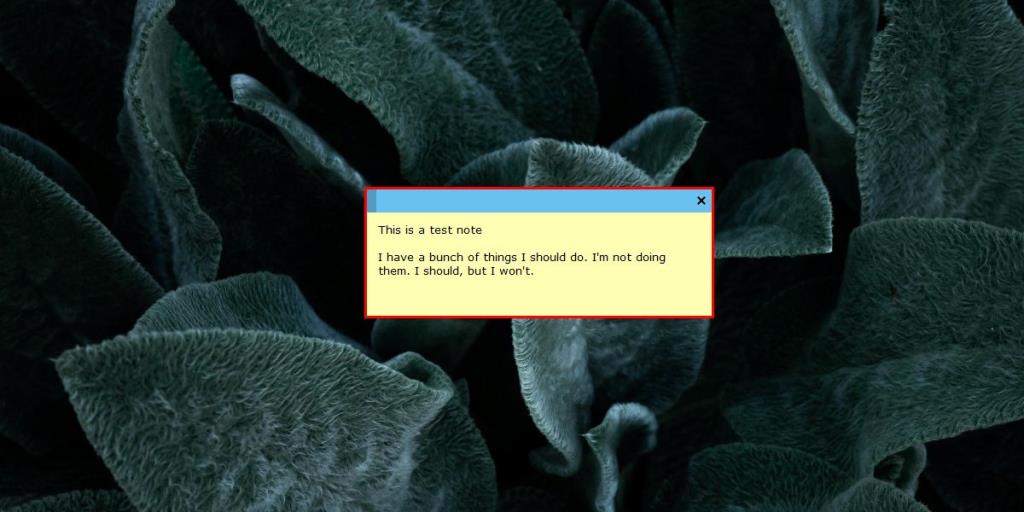
Stickies можно установить в спящий режим, который похож на тихий будильник, где заметка появится по истечении установленного периода сна. Заметки можно прикрепить к верхней части экрана, они могут привязываться к краю экрана и друг к другу, есть несколько скинов, которые вы можете использовать для изменения их внешнего вида, файлы можно прикреплять к заметке, и вы можете выбрать шрифт, цвет текста, стиль текста и выделение текста.
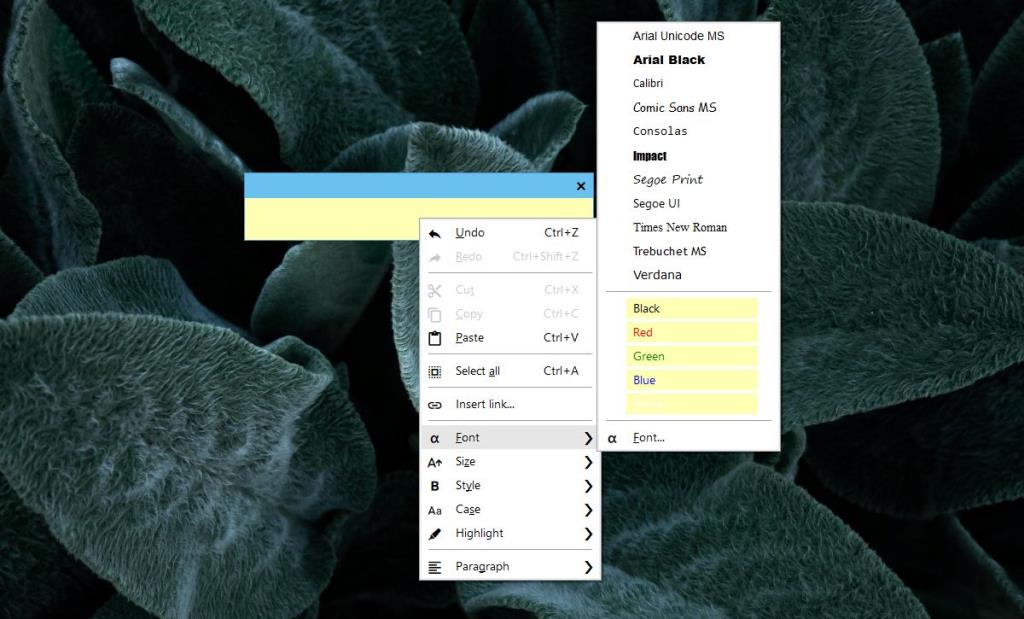
Stickies делает больше, чем стандартное приложение для заметок в Windows 10, но не синхронизирует их с онлайн-сервисом. Для некоторых это может быть препятствием, поскольку это означает, что к заметкам нельзя будет получить доступ из любого места. Заметки хранятся в файле БД, что означает, что синхронизация через облачную службу также не даст вам доступа к ним. У него есть только один недостаток, но для многих пользователей это означает, что заметки хранятся локально.